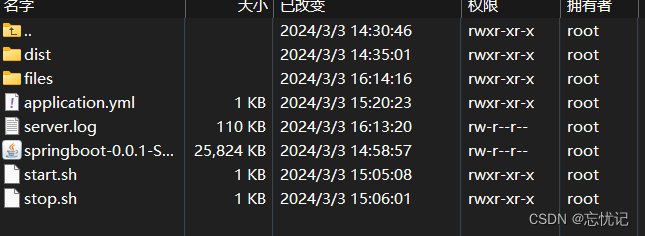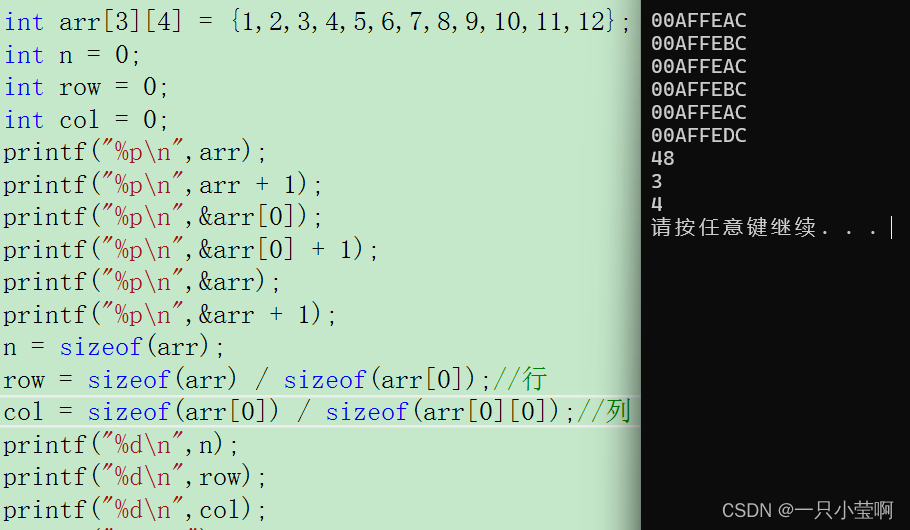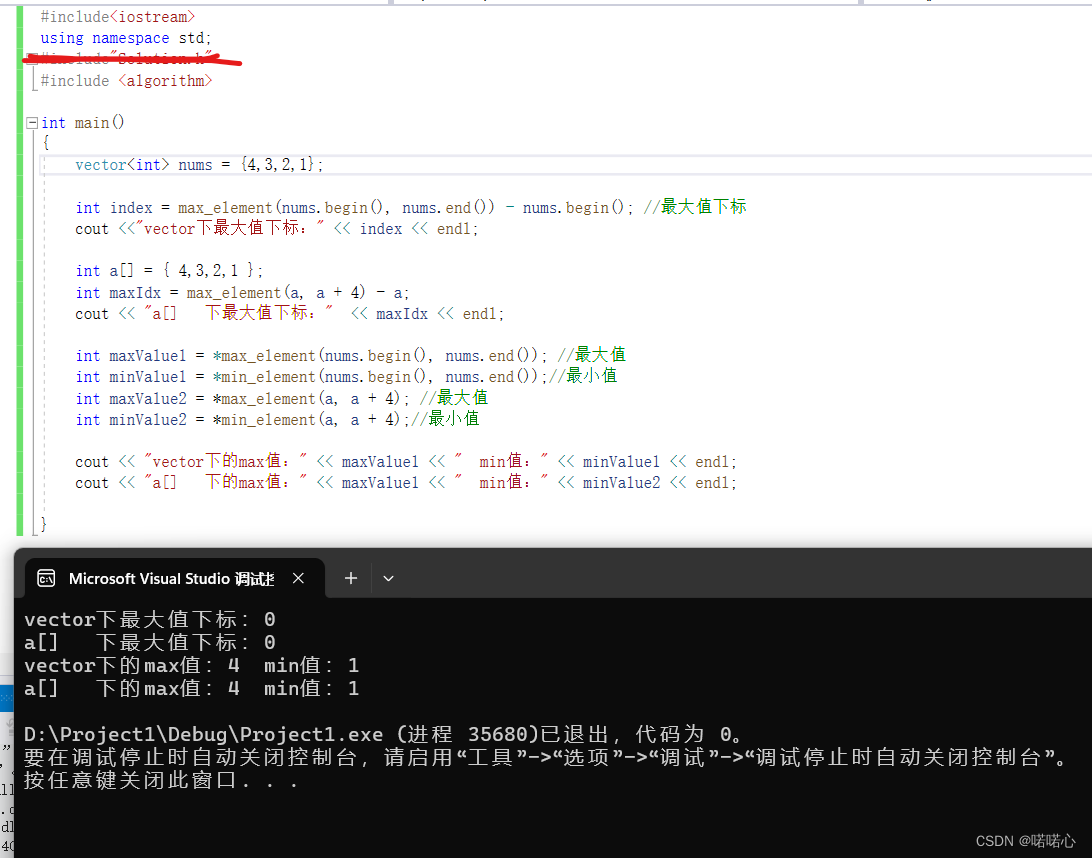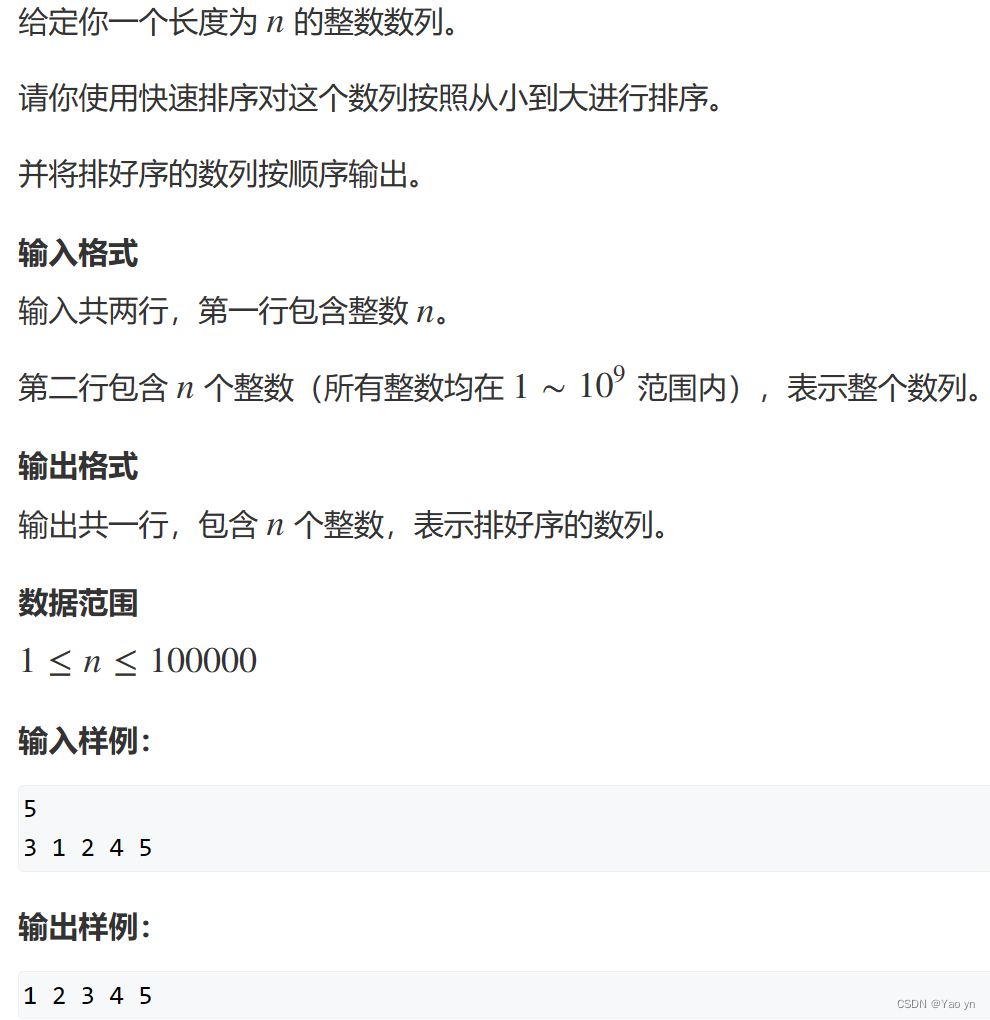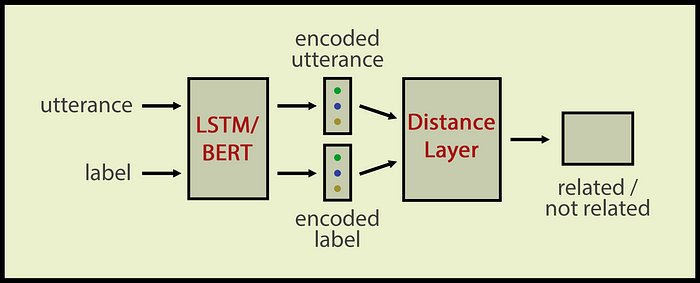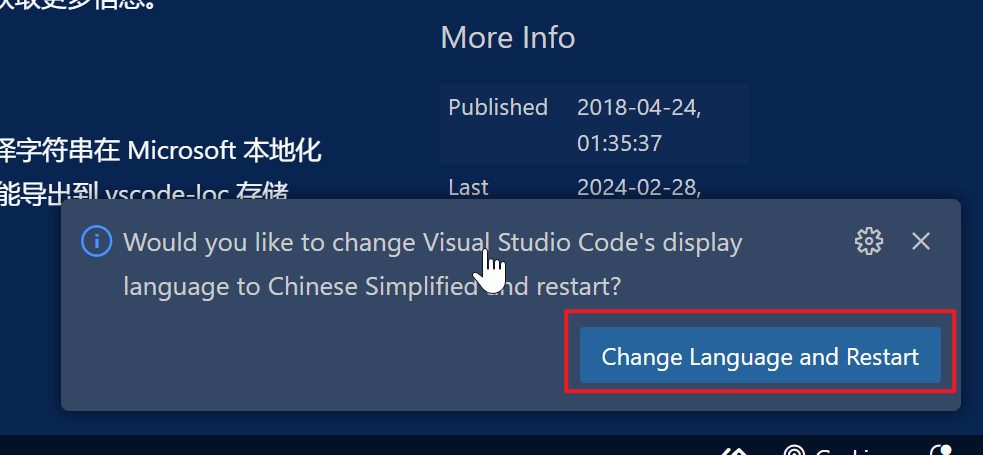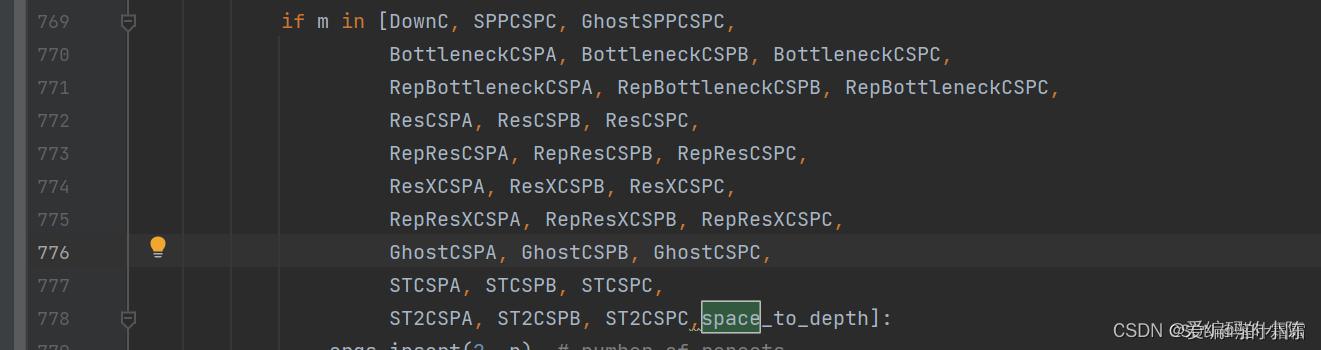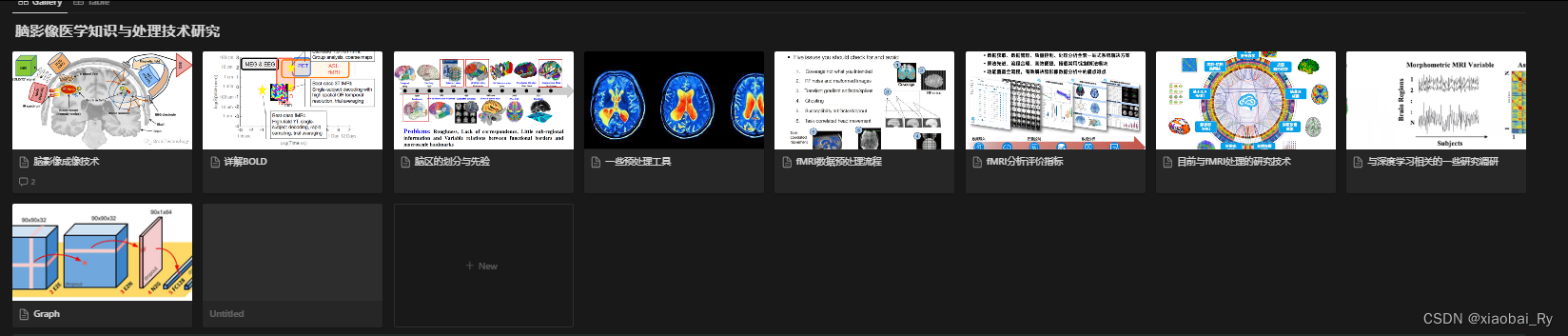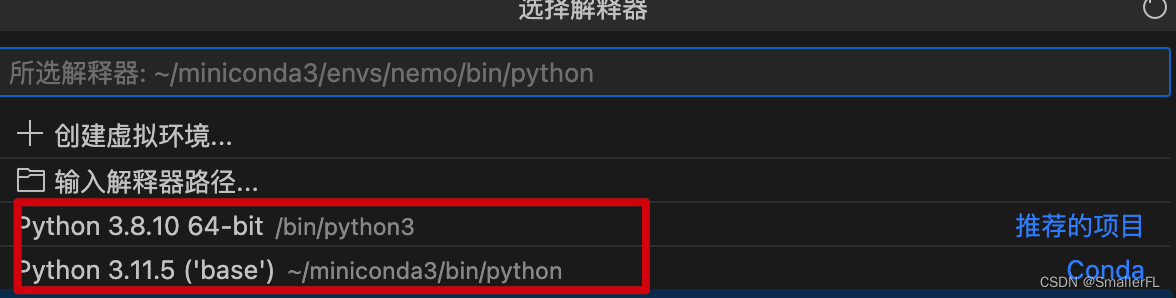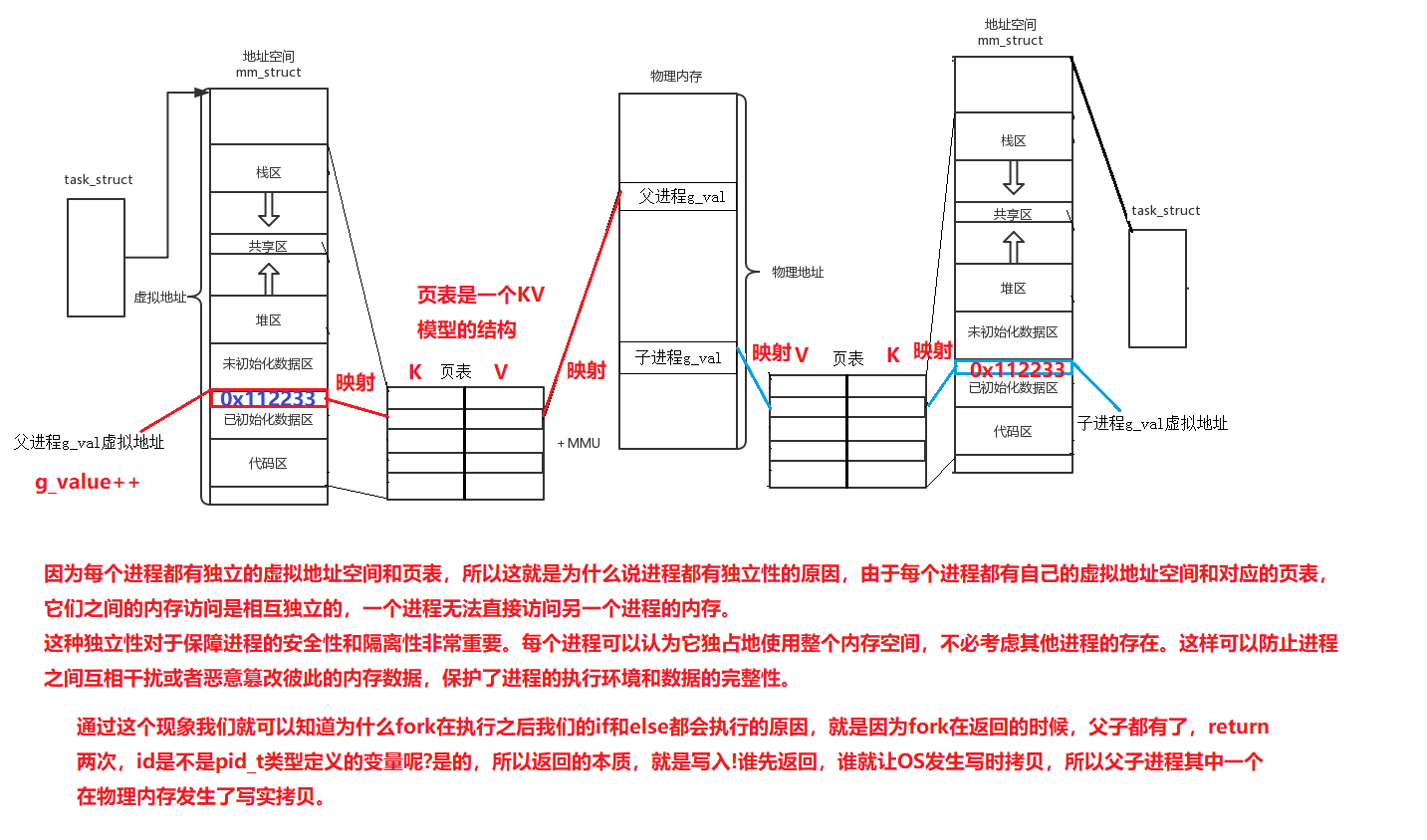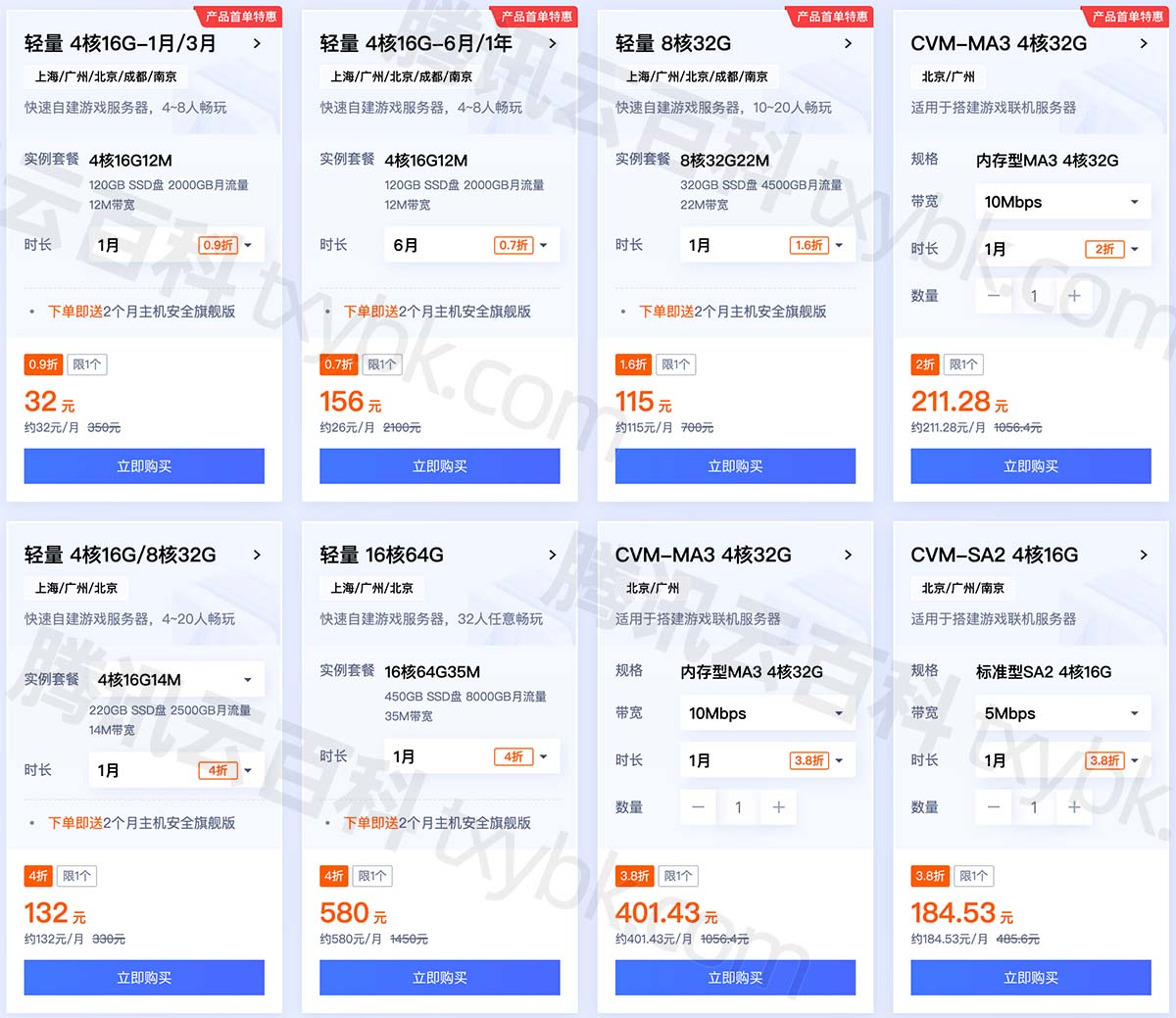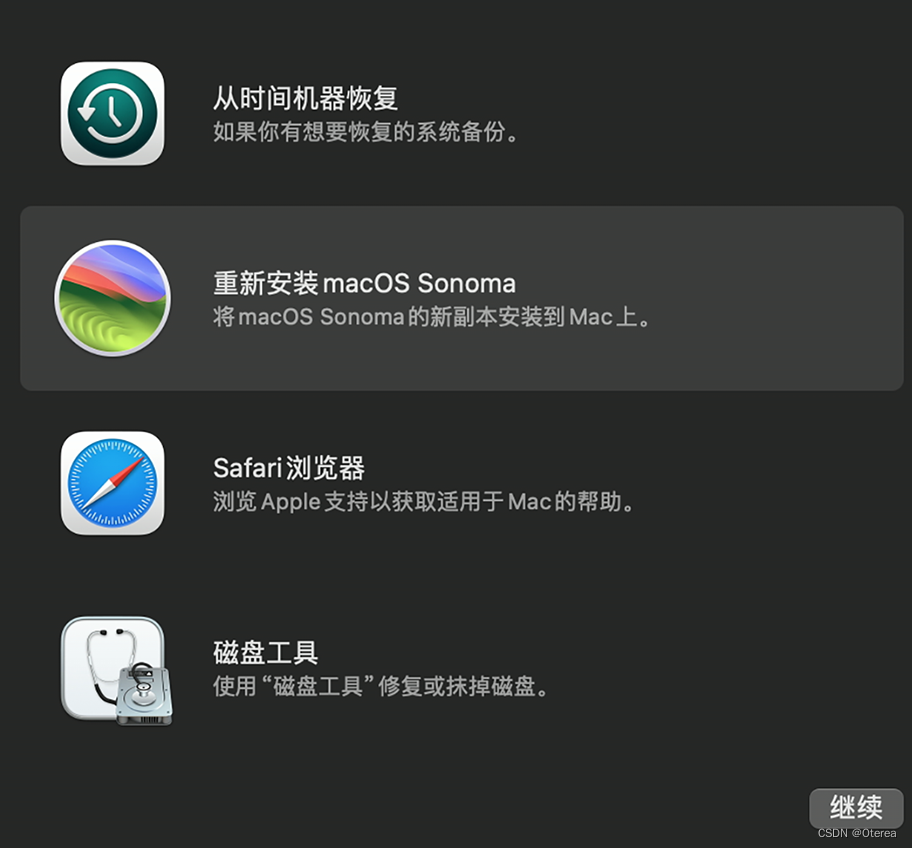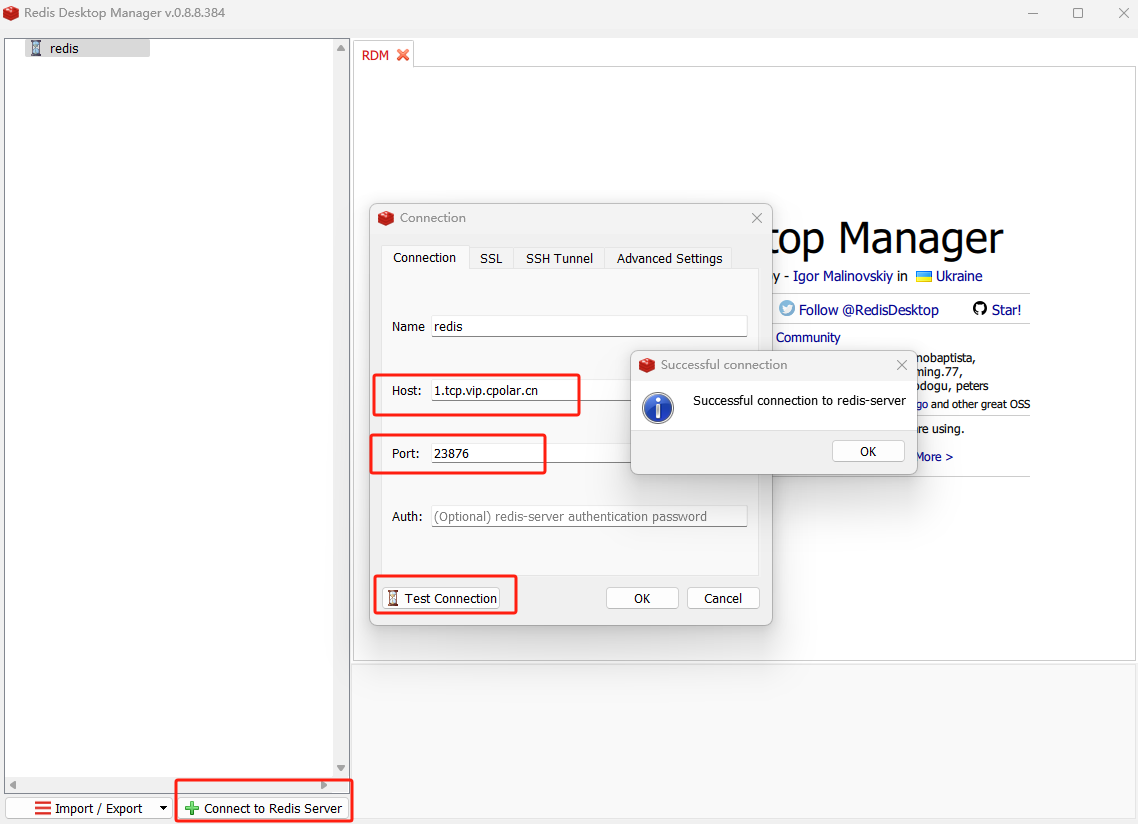Windows 2012 设置 nginx 开机自启动(适用于windows2012/10) https://www.cnblogs.com/xuegqcto/articles/7521483.html
https://www.cnblogs.com/xuegqcto/articles/7521483.html
在windows server 2012上安装nginx,同时配置开机自启动服务(推荐使用“Windows Service Wrapper”工具)
按照网上的资料,nginx服务可以创建,但是nginx 无法启动(因为网上文档都是适用于windowsxp/7/2008)
部署环境:
- windows server 2012 x64
- WinSW-2.1.2(WinSW.NET4.exe)
操作步骤如下:
1、nginx官网下载windows版本,如 nginx-1.12.1.zip,解压后的 nginx 的目录,如 d:\webserver\nginx-1.12.0\nginx.exe
2、进入github下载WinSW.NET4.exe
https://github.com/kohsuke/winsw/releases/download/winsw-v2.1.2/WinSW.NET4.exe
3、将WinSW.NET4.exe 拷贝到 d:\webserver\nginx-1.12.0 目录下,并重命名为nginx-server.exe
4、在 d:\webserver\nginx-1.12.0 目录下新建 nginx-server.xml 配置文件,内容如下:
<?xml version="1.0" encoding="UTF-8" ?>
<service>
<id>nginx</id>
<name>nginx</name>
<description>nginx</description>
<executable>d:\webserver\nginx-1.12.0\nginx.exe</executable>
<startargument>-p</startargument>
<startargument>d:\webserver\nginx-1.12.0</startargument>
<logpath>d:\webserver\nginx-1.12.0\logs</logpath>
<logmode>roll</logmode>
<stopexecutable>d:\webserver\nginx-1.12.0\nginx.exe</stopexecutable>
<stopargument>-p</stopargument>
<stopargument>d:\webserver\nginx-1.12.0</stopargument>
<stopargument>-s</stopargument>
<stopargument>stop</stopargument>
<stoptimeout>6sec</stoptimeout>
</service>
复制代码5、安装nginx服务及启动
1)cmd 打开命令提示符(以管理员身份),然后执行 d:\webserver\nginx-1.12.0\nginx-server.exe install
2)net start/stop nginx
至此,nginx 开机自启动服务安装完成!
6、验证和测试
- 打开windows的服务管理页面,可以查看到nginx服务
- 浏览器访问:127.0.0.1,如果看到 nginx 测试页面,则表示nginx 服务正常
分类: LNMP
标签: Nginx